如何清除/删除Kodi XBMC中的视频缓存(Leia / Krypton / Jarvis)
Contents
什么是Kodi缓存 ?
当您通过Kodi附加组件播放电影,电视节目和其他视频时,它们通常播放出色。但是,所有附加组件都需要预先缓冲的数据量,以确保您的视频不会每秒暂停。 Kodi使用默认分配给所有附加组件的20MB将该视频缓冲区保存在RAM中.
有时,要覆盖高质量的缓冲加载项,请覆盖默认设置并将缓冲的数据保存在硬盘上。对于高规格设备来说很好,但是低规格设备往往会显示类似 “缓存已满,请清空缓存。” 当您播放高质量的视频时,这会导致视频播放和缓冲缓慢.
清理默认缓存以修复kodi不起作用没有害处,因为它释放了空间,允许其他附件使用它来创建视频播放缓冲区,从而为您提供出色的流传输性能。如果Kodi需要用于加载项的空间,它将在某一时刻自动清除视频缓存.
因此,让我们继续探索如何在Kodi中删除(清除)缓存。我将演示使用适用于Kodi的最佳VPN清除Kodi XBMC Krypton和Jarvis上的缓存的方法.
如何使用超级存储库自动清除Kodi Krypton 17中的缓存(完全存储导致的固定缓冲问题)
更新: Merlin向导不再通过其旧版本运行,显然所有用户都有些担心。好吧,每个人都有一个明确的解决方案!您可以使用超级仓库;著名的回购软件包,用于安装Merlin向导或浏览最佳Kodi向导部分.
要清除缓存,Kodi用户可以完全依靠Super Repo。这是有关Super Repo安装和缓存清除过程的分步指南.
- 打开 科迪 > 点击 设置图标 (位于顶部) > 去 文件管理器 > 然后双击 添加源.
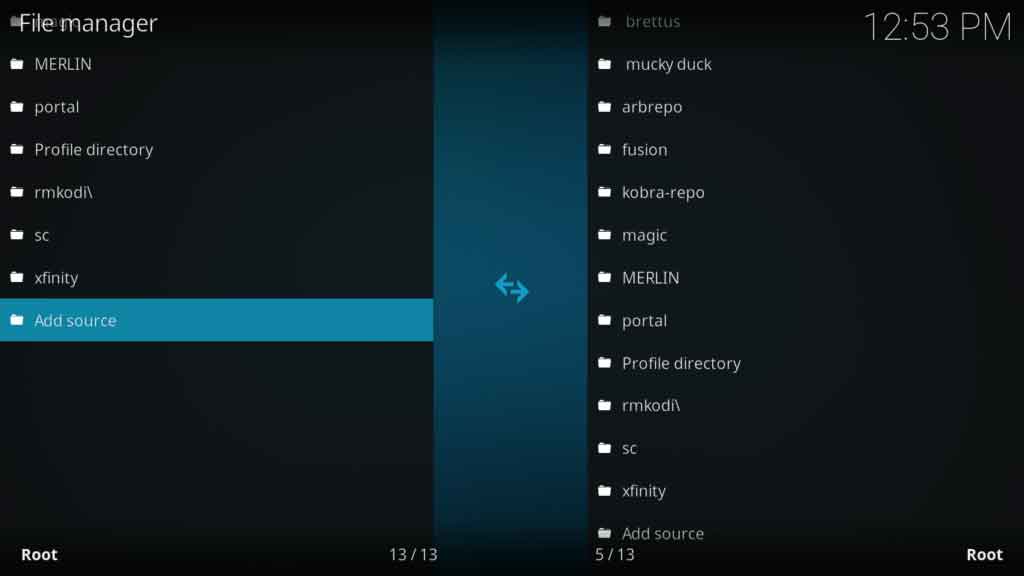
- 点击它说的地方 ‘没有’ > 输入 网址 > 请点击 好 > 输入媒体源名称 ‘Superrepo’ > 请点击 好.
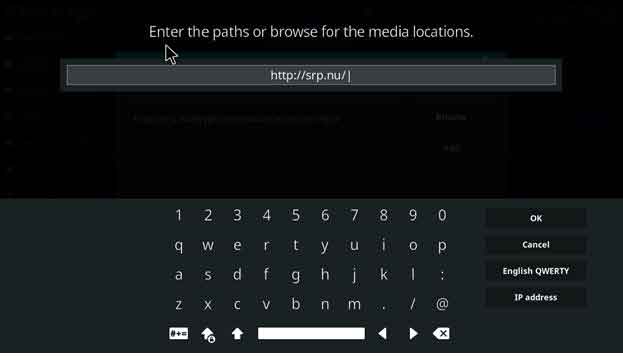
- 请点击 “退格键” 关键多次返回 Kodi主菜单 > 现在点击 附加组件 > 然后点击 软件包安装程序 图标(位于左上角) .
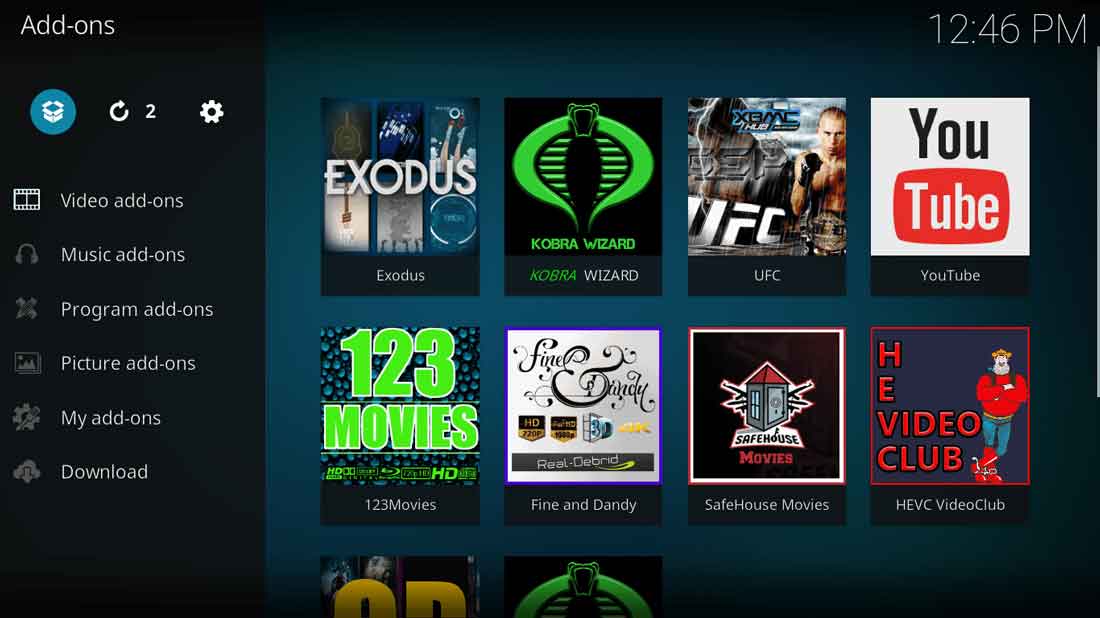
- 选择 从Zip文件安装 > 请点击 超级回购 > 然后点击 氪 > 储存库 > 超级回购.
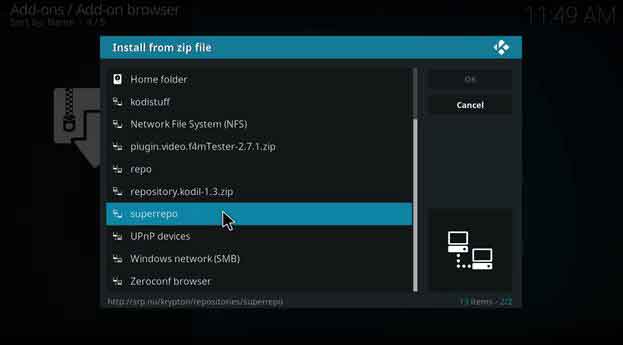
- 点击“superrepo.kodi.krypton.repositories-0.7.04.zip”并等待安装zip文件.
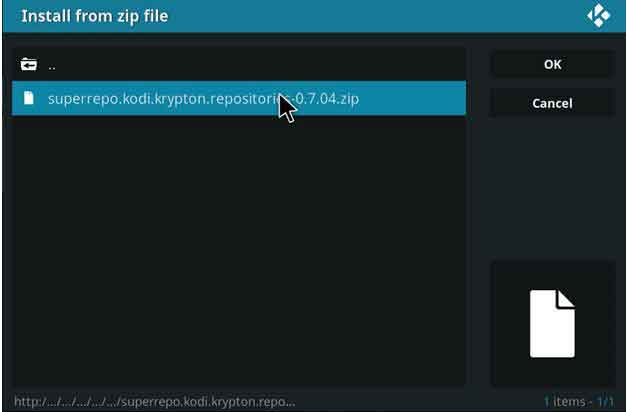
- 现在选择 从存储库安装 > 选择 SuperRepo存储库[rypto] [V7] > 附加存储库 > 选择 SuperRepo全部[K [V7] > 请点击 安装 > 等待直到启用加载项.
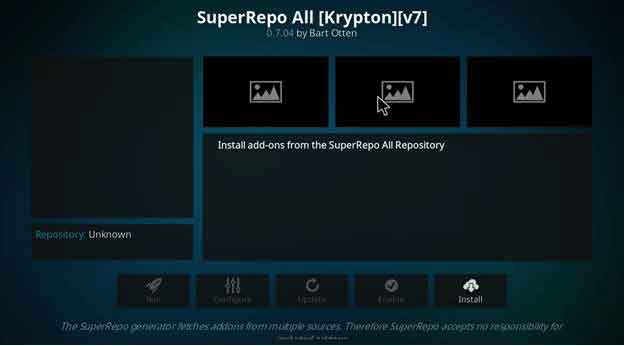
- 回到 附加组件> 点击 方块图示> 点击 从存储库安装> 请点击 SuperRepo全部[K] [v7] > 程序插件 >单击Merlin存储库 > 现在单击“ Merlin向导” (有时会出现“ Merlin向导”框,您只需从该框中单击“打开Merlin Wiard”).
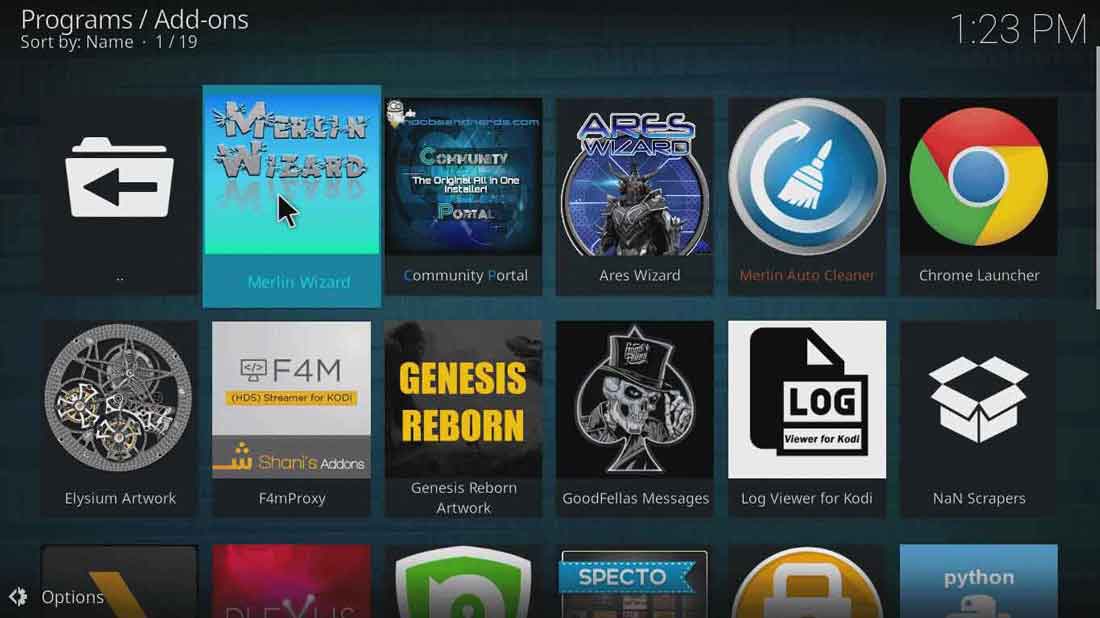
- 去 工具箱 上方菜单中的选项 > 在底部,您会看到各种选项,但最重要的是3个选项,即. 清除缓存, 删除包裹, 和 删除缩略图. 这些选项中的每一个下面都会包含一个空格。单击所有这三个选项以释放不必要的空间.
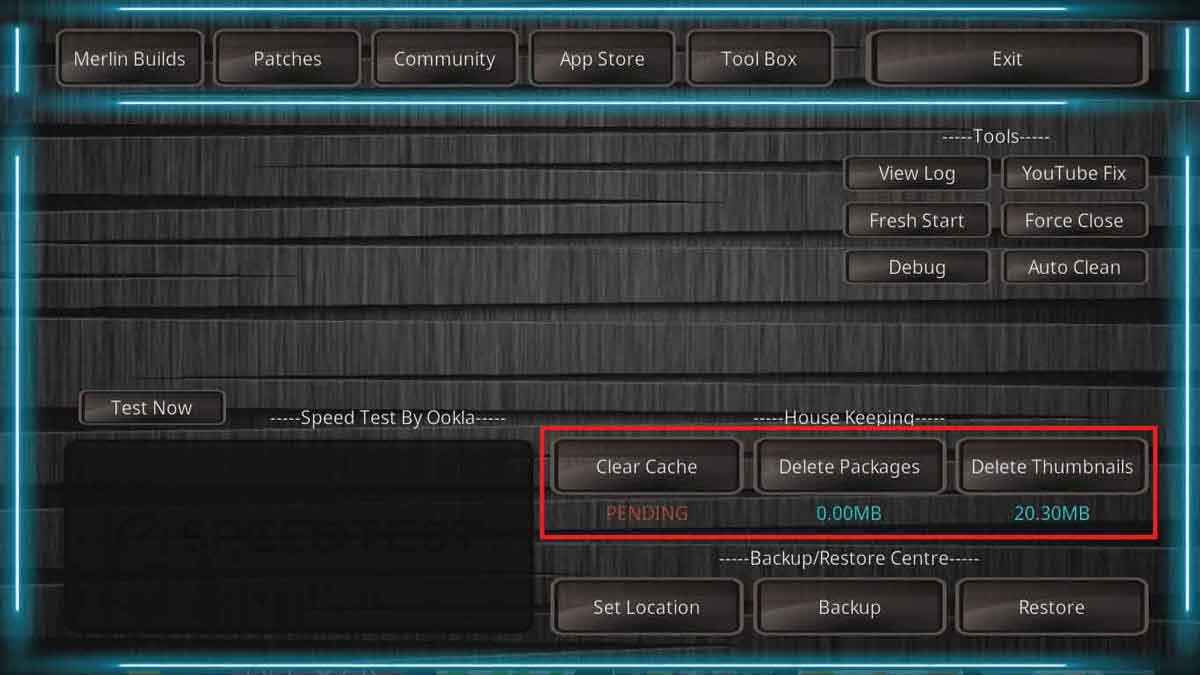
- 清除缓存,删除软件包和删除缩略图后,单击退出。.
恭喜,您已成功清除Kodi缓存,并享受免费暂停的视频播放功能。请记住,视频流还取决于许多因素,包括您的互联网连接,您的WI-FI连接,ISP限制等.
如何使用Ares向导清除Kodi缓存(不起作用)
您可以用来清除Kodi缓存的另一个受信任的存储库是Ares向导。此附加组件是极少数推荐的第三方附加组件之一。请按照以下步骤安装和清除Kodi缓存:
- 打开 科迪 应用> 点击 齿轮(设置)图标 出现在顶部菜单中> 点击 文件管理器.
- 请点击 添加源> 请点击 . 输入网址 http://areswizard.uk/ 然后点击 好.
- 将此来源命名为“战神’> 点击 好> 请点击 好 再次.
- 请点击 附加组件> 点击 方块图示 左手栏的顶部.
- 点击 从zip文件安装> 点击 战神> 点击 ”repository.aresproject-0.1.0.zip”
- 等待通知> 点击 从存储库安装.
- 点击 战神计划 .
- 现在去 程序插件> 选择 战神向导 > 按 安装.
- 打开 战神向导 一旦安装.
- 去 保养 顶部菜单上的选项> 现在点击 删除缓存\删除程序包/删除缩略图 > 缓存将被删除.
而已!简单,没那么复杂.
如何清除缓存-视频指南教程
如何在Kodi Jarvis版本16或更低版本中清除缓存
- 打开 科迪·贾维斯(Kodi Jarvis) > 然后点击 系统 屏幕前面的菜单 > 现在选择 文件管理器 > 连按两次 添加源 底部的选项.
- 单击添加源后,将很快出现一个框,您需要单击“无”选项并输入http://srp.nu/ > 请点击 完成 > 类型 网址 下面的名字 “超级回购” > 请点击 完成 > 然后点击 好.
- 完成后,请返回 Kodi主菜单 通过按 ‘退出’ 键盘上的按钮 > 去 系统 > 然后选择 附加组件 > 然后点击 从Zip文件安装 > 超级回购 > 然后选择 贾维斯 > 点击 储存库 > 超级回购 > superrepo.repo.0704.zip
- 现在选择 从存储库安装 > 然后超级回购 储存库[Jarvis] [v6] > 去 附加存储库 > 选择 SuperRepo所有存储库[Jarvis] [v6] > 击中 安装
- 返回两个步骤,然后单击 从存储库安装 > SuperRepo所有存储库[Jarvis] [v6]> 程序插件 > 梅林精灵 > 安装
- 打开“ Merlin向导”,转到 工具箱 选项 > 在这里,您将看到3个选项,即. 清除缓存,删除程序包, 和 删除缩略图. 这些选项所消耗的空间也在这些选项下方列出.
如何清除盟约上的缓存Kodi
盟约(Coodant),即所谓的出埃及记(Exodus)分支,通常是Kodi用户用于流电影和电视节目的首选。自出埃及记过时以来,圣约已成为众人瞩目的焦点。尽管如此,清除缓存Kodi用户仍可以依靠它.
如果要清除缓存Kodi,则用户可能需要先安装Covenant附加组件。有关在Kodi上安装《公约》的信息,请参阅此安装指南.
安装盟约后,您可以通过以下步骤逐步清除缓存:
- 打开 科迪> 转到附加组件> 去 视频附件> 打开 盟约.
- 转到 主菜单> 打开 工具类.
- 现在点击 清除缓存 和 清除提供者> 请点击 是> 通知‘处理完成‘ 会出现.
在那里,为Kodi用户清除缓存的简便方法。请享用.
如何使用手动方法直接通过Kodi清除缓存
对于Kodi清除缓存过程,您需要一个存储库。否则,您将无法清除Kodi中的缓存。如果您想要直接方法,那么这里为您提供了一个简要指南:
请按照Kodi中的以下步骤清除缓存:
- 在您的设备上下载Super Repo Zip文件.
- 打开 科迪 > 请点击 附加组件> 单击左上角的盒形图标.
- 选择 从Zip文件安装 > 在这里你需要 导航 下载的Zip文件 > 安装需要一些时间.
- 请点击 从存储库安装> 选择 SuperRepo存储库[rypto] [V7].
- 请点击 附加存储库.
- 请点击 SuperRepo全部[K [V7] .
- 点击 安装 > 等待插件安装.
- 打开 附加组件 菜单> 点击 方块图示.
- 点击 从存储库安装> 请点击 SuperRepo全部[K] [v7] > 请点击 程序插件.
- 请点击 Merlin资料库 > 选择 梅林精灵 从清单中> 请点击 安装.
- 打开 程序添加-开 > 选择 梅林精灵> 去 工具箱 > 请点击 清除缓存.
现在,您可以畅快地享受溪流,而没有任何滞后。请享用!
如何清除Exodus Kodi插件上的缓存
Exodus附件中的视频缓冲有时可能会花费很长时间,这可能会令人沮丧。当缓冲需要很多时间时,您可能会觉得对观看电影和电视节目的兴趣降低了。但是,您可以通过清除Kodi Exodus上的缓存来克服这些障碍。以下是要遵循的步骤:
- 在Kodi上安装Exodus后,请转到 Kodi主菜单
- 去 添加在 > 视频附件 > 点击出埃及记.
- 在这里,您会看到许多选项,包括电影,电视节目,但您必须单击 工具类 选项.
- 现在看一下底部,您会发现两个选项,即. 出埃及记:清除提供者 和 出埃及记:清除缓存. 单击这两个选项,然后清除所有内容。您现在可以观看无缓冲视频.
该解决方案将非常适合您的Exodus插件。但是,出埃及记将很快消失,因为它的替代物已经被引入,即盟约。这是在Kodi上安装Covenant的过程.
如何清除Kodi FireStick中的缓存
与Windows,Mac和Android版本一样,您也可以使用上面列出的逐步方法来清除Kodi for FireStick中的缓存。由于Amazon FireStick的存储空间有限,因此最好定期清除设备上的缓存.
请确保也检查FireStick与路由器的连接,然后按照上述指示的相同步骤清除FireStick中的缓存.
很快再见
希望您发现我如何在Kodi指南中删除缓存有用 & 您的流媒体问题解决得很好。查看我们的博客和指南部分,以获取更多有趣的插件,配置指南,故障排除和针对Kodi的阻止解决方案.
对于在Firestick上使用Kodi的用户,请尝试使用适用于Kodi Fire Stick的免费VPN解除对受地理位置限制的信息流的封锁并保护您的隐私.





25.04.2023 @ 01:55
很好的教程,非常详细地介绍了如何清除Kodi中的缓存。对于那些经常使用Kodi观看电影和电视节目的人来说,这是非常有用的信息。我特别喜欢这篇文章提供的逐步指南,这使得即使对于不太熟悉Kodi的人来说,也可以轻松地清除缓存。感谢作者分享这些有用的技巧。